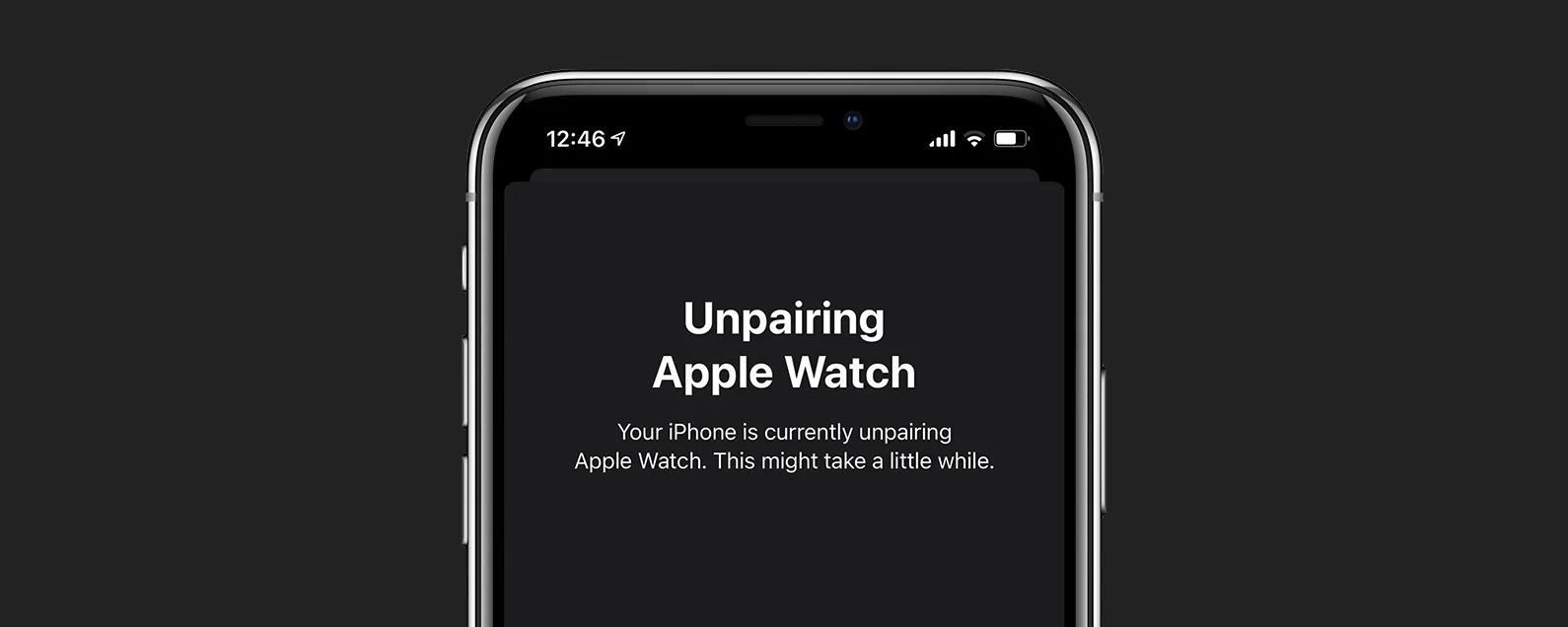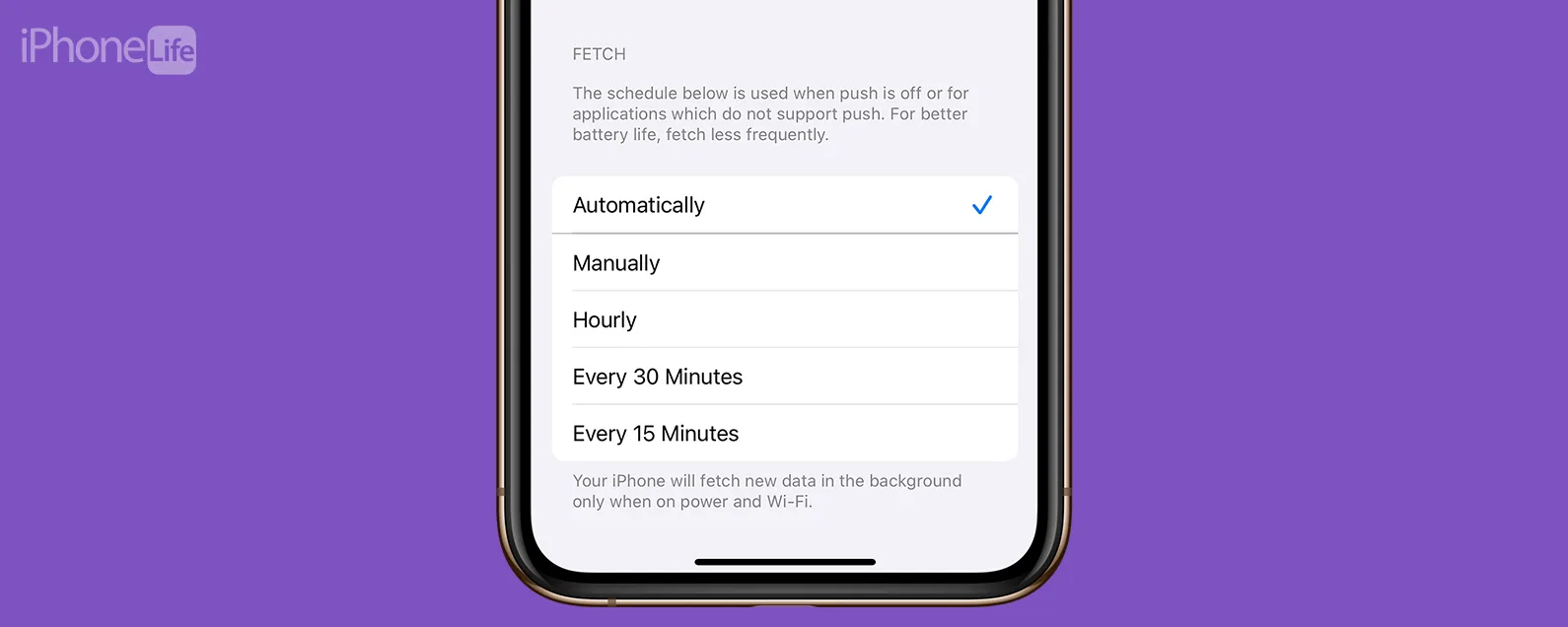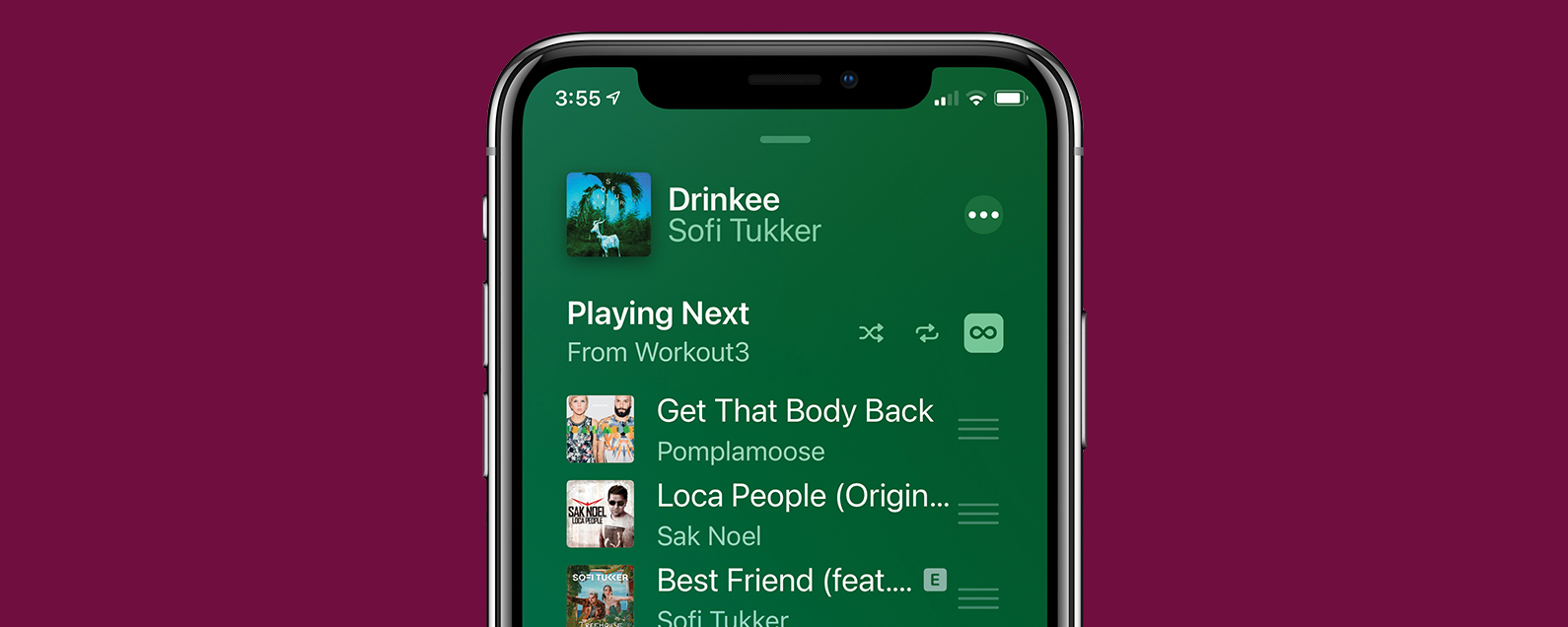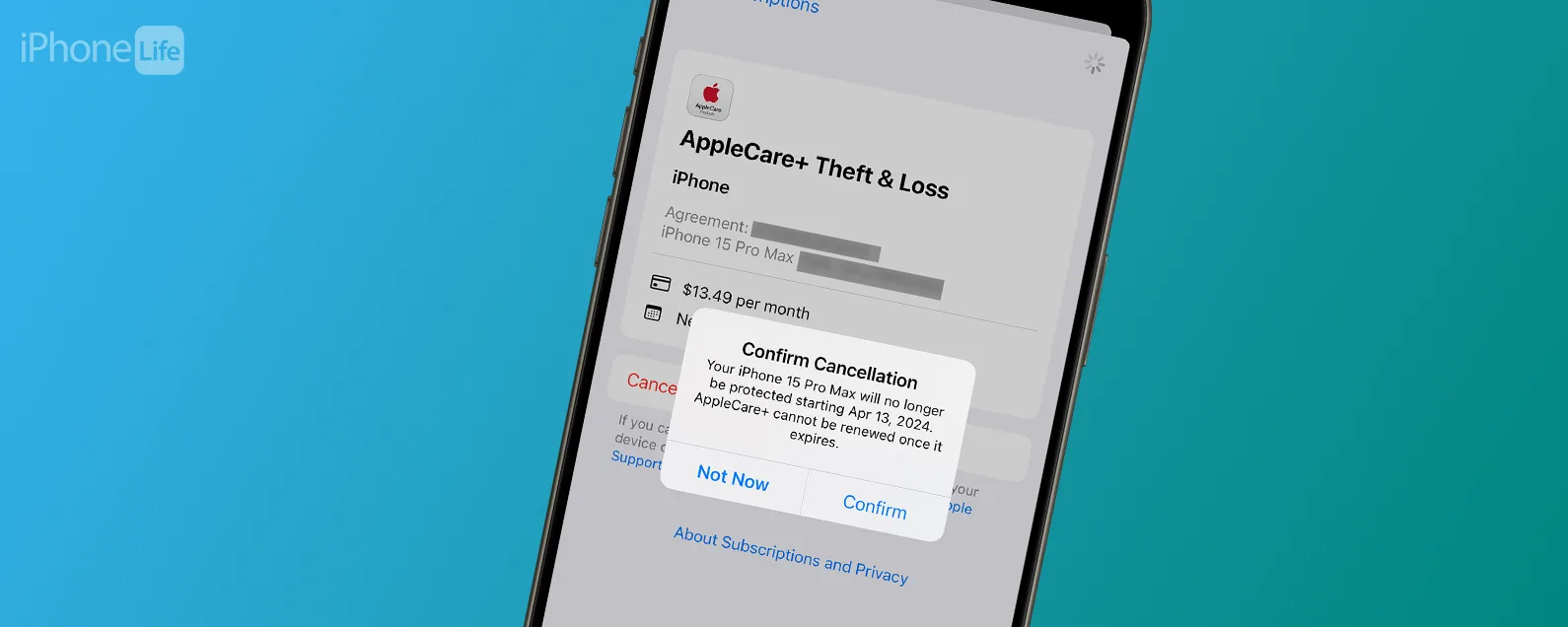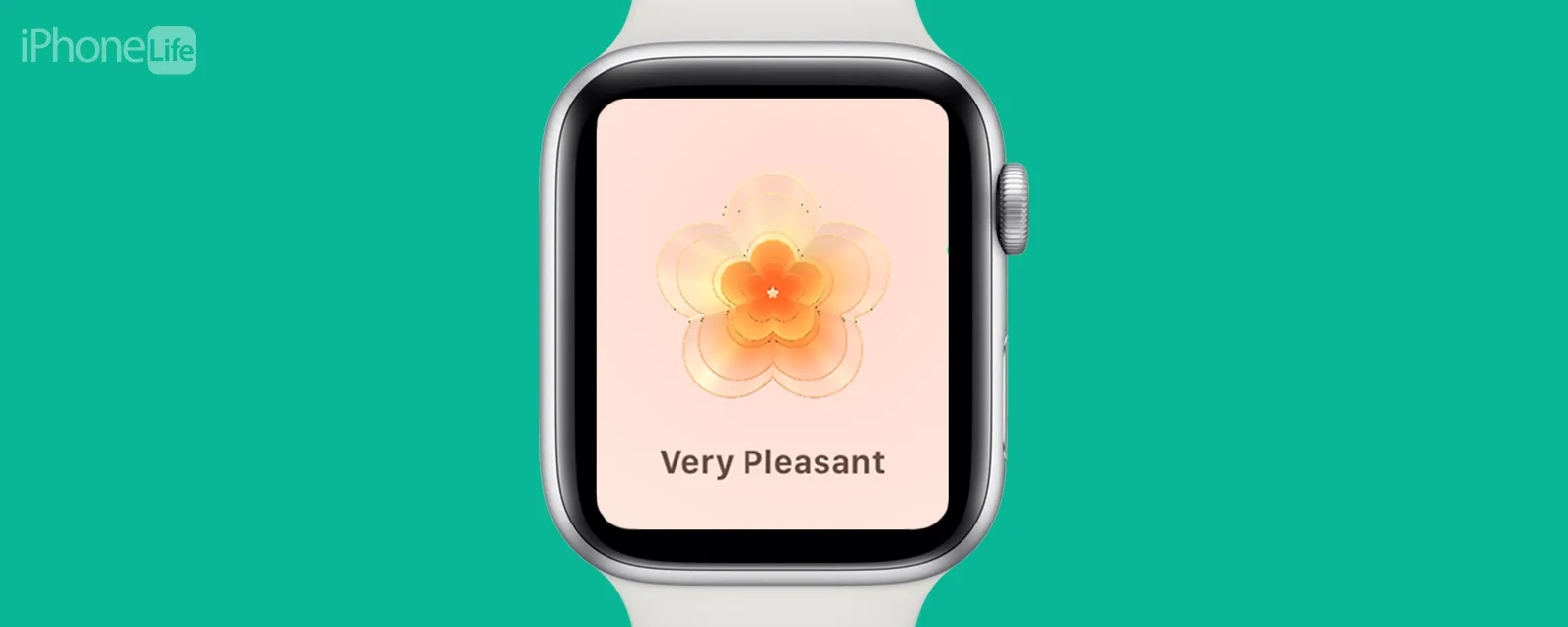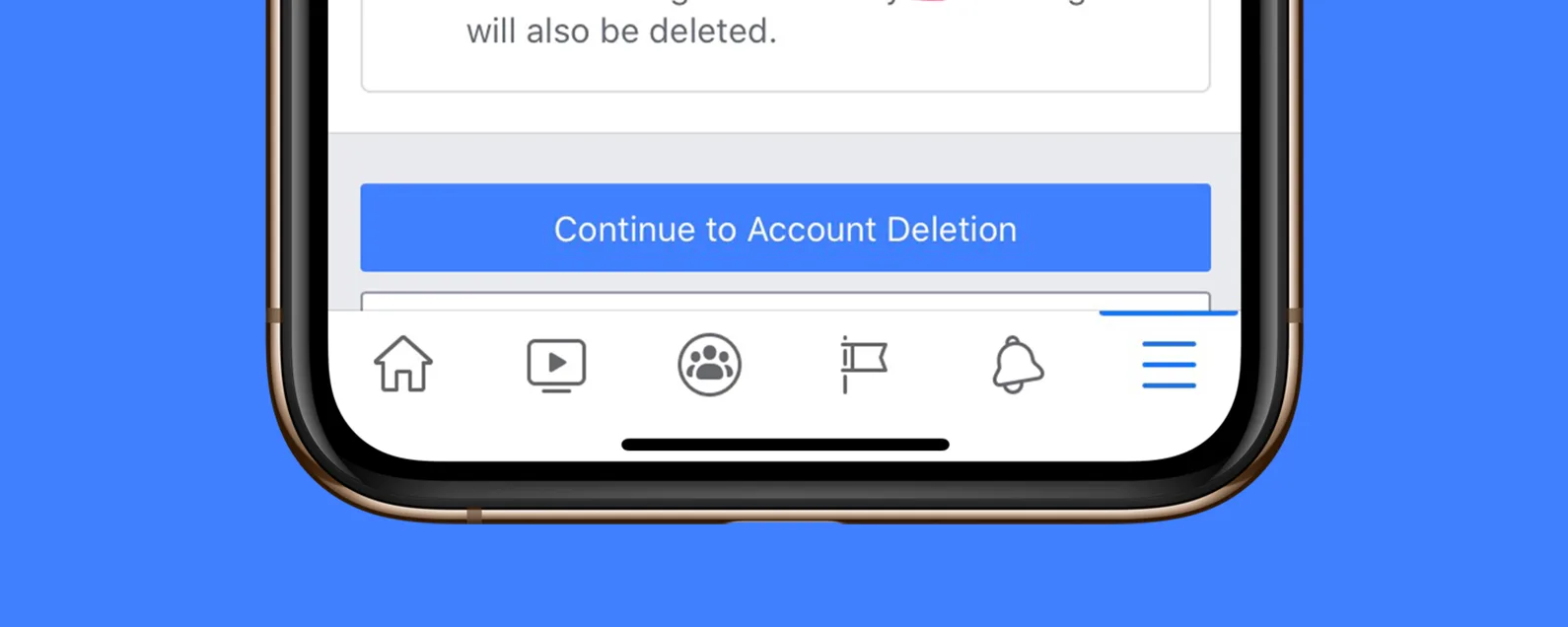經過吉姆·卡彭 更新於 07/05/2023

* 本文來自我們的每日提示電子報。報名。*
有時,您可能會發現您的 iPad 或 iPhone 在某些區域或位置連接到 Wi-Fi 時出現問題,或者您可能發現您的 iPhone 不斷斷開與 Wi-Fi 的連接,但您不確定原因。在這個有用的技巧中,我們介紹了一種解決此問題的方法。
有關的:如何將 Apple Magic Mouse 連接到 Mac (2022)

發現 iPhone 的隱藏功能
獲取每日提示(帶有螢幕截圖和清晰的說明),以便您每天只需一分鐘即可掌握您的 iPhone。
為什麼你會喜歡這個技巧
- 解決最簡單的 Wi-Fi 問題。
- 適用於 iPhone 和 iPad。
iPhone 無法加入 Wi-Fi
首先要嘗試的方法是最簡單、最明顯的:關閉裝置然後再次開啟。按住電源按鈕重新啟動您的 iPad 或 iPhone,然後拔下 Wi-Fi 路由器的插頭,然後在大約一分鐘後重新插入,以重新啟動您的 Wi-Fi 路由器。如果這不起作用,請繼續閱讀以了解該怎麼做。如果您想了解更多有關如何使用 Apple 裝置的有用提示,請註冊我們的每日提示!
- 在 iPhone 或 iPad 上,從右側向下滑動(如果有主頁按鈕,請從中心向上滑動)以訪問控制中心。

- 按住無線網路按鈕。

- 按住無線上網在菜單上。

- 這將帶您進入所有可用網路的清單。確保選擇正確的一項。

- 點選框外回去。

- 點選無線網路按鈕關閉 Wi-Fi。斷開連接時它將呈白色。

- 等待 10-15 秒,然後再次點擊 Wi-Fi 按鈕將其重新打開。開啟後會呈現藍色。

這應該可以解決大多數問題。我發現,如果我在公共區域並且無法關閉公共路由器,我至少可以嘗試按住電源按鈕來重新啟動我的 iPad。僅此一項通常就能解決問題。另外,我發現有時即使我的 iPad 顯示已連接,但沒有任何效果,我只需要再次登入網路即可。如果這些解決方案都不起作用,則您的 iPhone 或 iPad 甚至無線路由器可能有更嚴重的問題,我們建議您聯絡 Apple 支援。
每天一分鐘掌握你的 iPhone:在這裡註冊將我們的免費每日提示直接發送到您的收件匣。
主題
特色產品
如果您有未償還的信用卡債務,獲得新的 0% 年利率信用卡可以幫助您緩解還清餘額時的壓力。我們的信用卡專家確定了頂級信用卡,對於想要償還債務而不是增加債務的人來說是完美的!點擊查看所有炒作的內容。
現在,您可以免費試用 Informant 5,透過任務和註釋管理專案、在所有裝置之間同步日曆、享受使用者友好的 30 天日曆視圖等等,體驗生產力的提升。 Informant 5 具有 SmartBar 導航功能,這使得使用和掌握此日曆應用程式變得更加容易。另外,借助深色模式,您幾乎可以在任何地方使用它。借助深色背景,您可以在任何地方(甚至是電影院)檢查任務並安排日程。升級到 iOS 上最好的日曆應用程式和任務管理器!秉持著「辭舊迎新」的精神線人5。